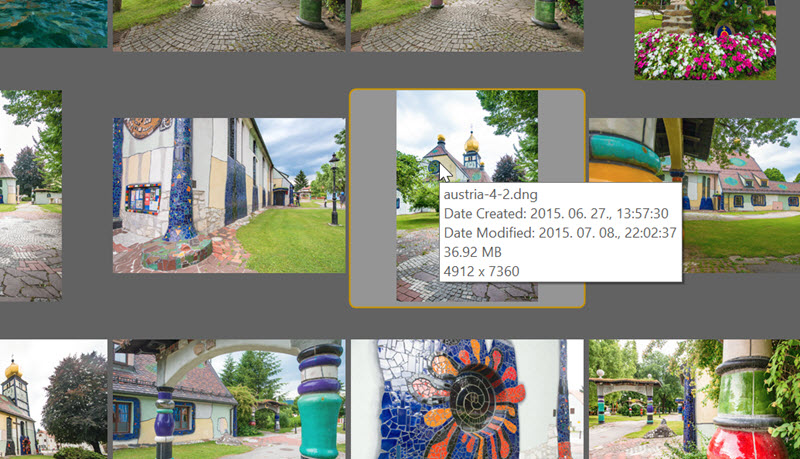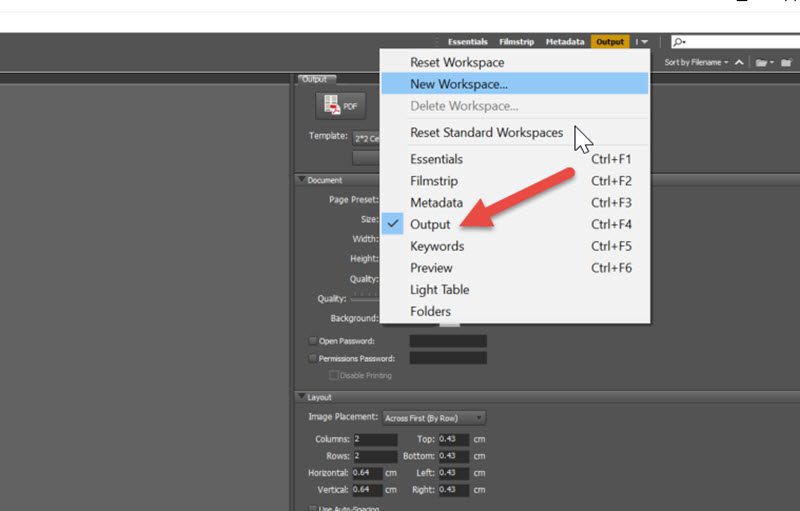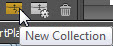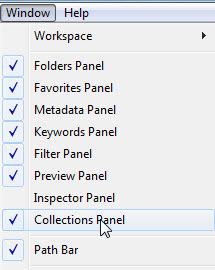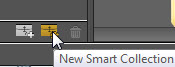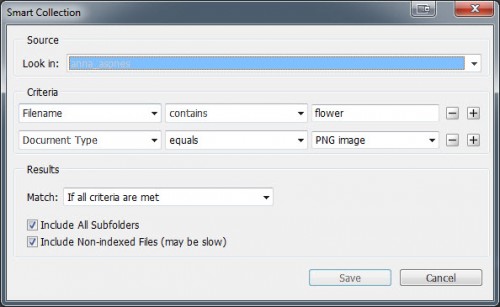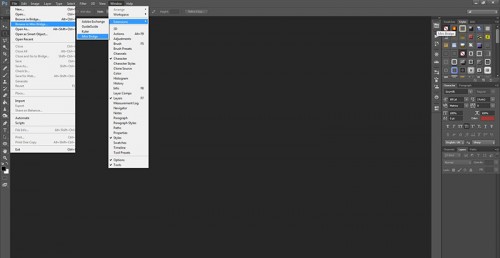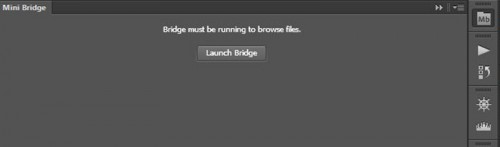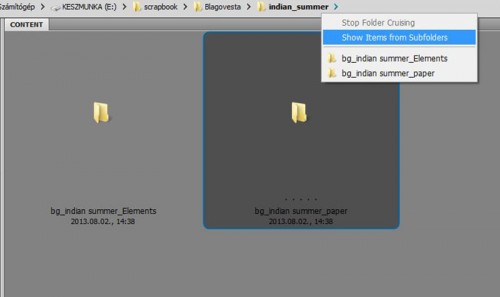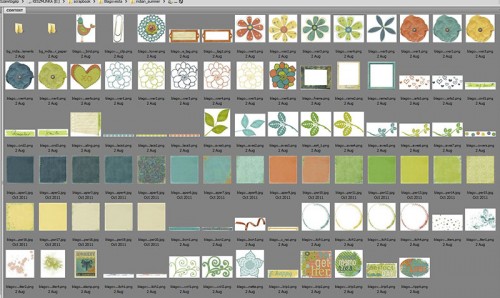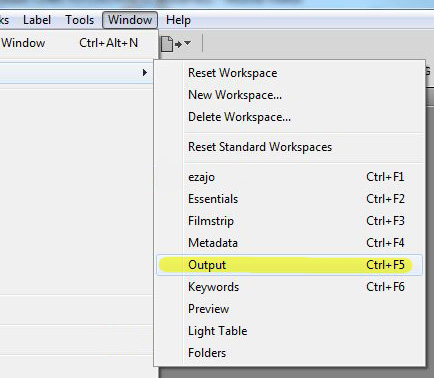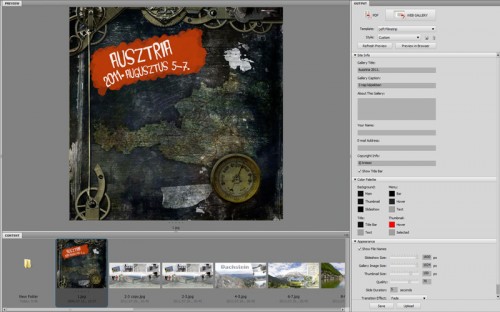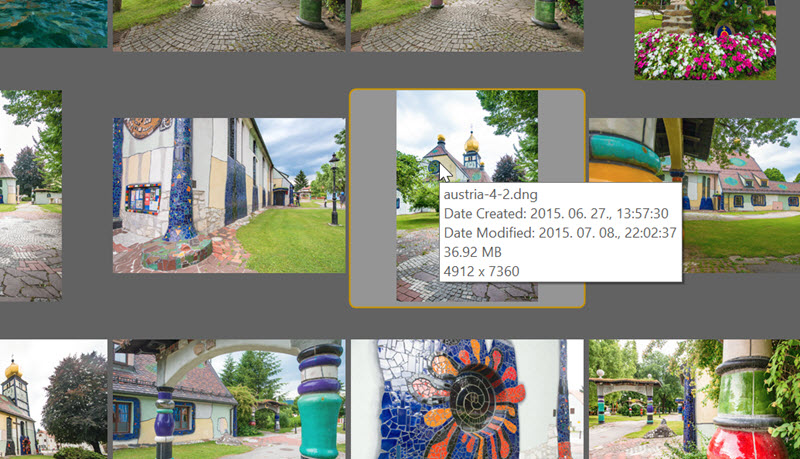
2016. május 5. | Adobe Bridge, Photoshop tippek, trükkök
Bár a Bridge-ről már volt több cikk is, most azért írok róla ismét, mert egy ideje teljesen ingyenessé tette az Adobe. Elsősorban persze azoknak hasznos, akik mindenféle Adobe terméket használnak, hisz nem véletlen a Bridge (híd) elnevezés, mindegyik Adobe program fájlját tudja kezelni. Akkor is nagy segítség, ha fotószerkesztésre mondjuk az ingyenes Gimp-et használjuk. Letölthető erről az oldalról, ha van Adobe ID-nk, de ennek beszerzése is ingyenes, és csak pár perces regisztrációt jelent.
A legszuperebb funkcióit egy korábbi cikkben és videóban már bemutattam, ezek azóta sem változtak, érdemes megnézni mennyire jól használható rendszerezéshez, fotók átnézéséhez, fotókönyv készítéshez stb.
Külön cikk volt a Collections-ről, aminek segítségével gyűjteményekbe rendezhetjük fotóinkat, vagy éppen scrapbook készleteinket, bármilyen szempont szerint, így könnyen, gyorsan elérjük őket.
Arról is írtam már, hogy hogyan lehet a fotókból, fotókönyv oldalakból pdf prezentációt vagy slideshow-t készíteni, viszont ezt a lehetőséget alapból kivették a Bridge CC-ből, így külön kell hozzá letöltenünk.
Töltsük le az Adobe Output Module-t. Kicsomagolva egy mappát és fájlt fogunk találni.
Az Adobe Output Module mappát ide kell bemásolni:
- Windows: C:\Program Files\Common Files\Adobe\Bridge CC Extensions
- Mac OS: /Library/Application Support/Adobe/Bridge CC Extensions
AdobeOutputModule.workspace fájlt meg a
- Windows: C:\Program Files\Common Files\Adobe\Bridge CC Extensions\Workspaces
- Mac OS: /Library/Application Support/Adobe/Bridge CC Extensions\Workspaces
mappába. Ekkor megjelenik a munkaterületek között. Használata ugyanaz, mint ahogy a korábbi cikkben le van írva.
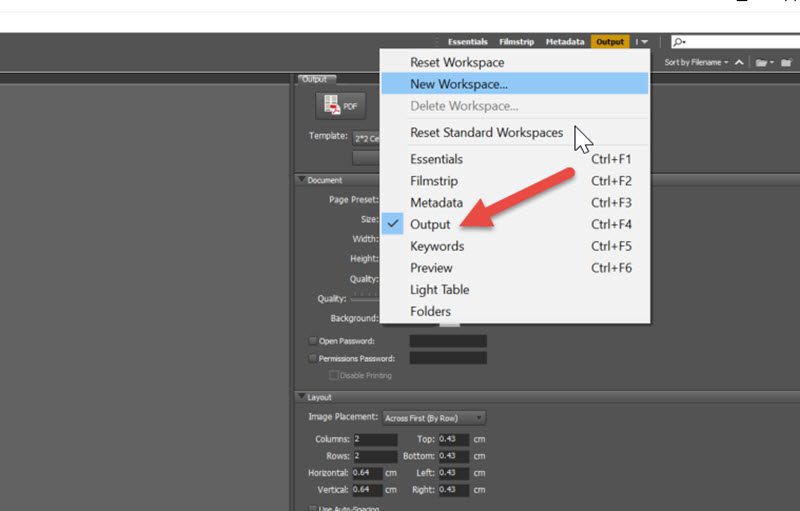 (tovább…)
(tovább…)
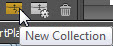
2014. szeptember 11. | Cewe, Photoshop tippek, trükkök, videó
Ez a bejegyzés különösen azoknak szól, akik szintén kissé mániákusan gyűjtögetik a scrapbook készleteket, aztán már annyi van, hogy nem találnak semmit:) Na jó, persze nem csak erre jó az Adobe Bridge Collection (vagyis gyűjtemények), hanem segítségével rengeteg módon tudjuk csoportosítani fotóinkat, scrapbook elemeinket, fájlainkat virtuális mappákba, attól függetlenül, hogy hol vannak a számítógépünkön.
Érdemes megnézni egy korábbi cikket, amiben szintén nagyon haszos ötletek vannak.
Először a Smart Collections-t mutatom be, majd utána a Collections-t. A Smart Collections keresés alapján hoz létre gyűjteményeket. Ehhez látnunk kell a Collections palettát. Ha nincs elől, a Window-ban pipáljuk be.
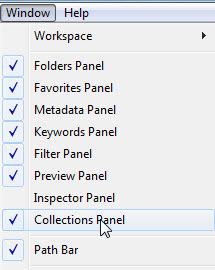
A panel alján válasszuk a New Smart Collection ikont.
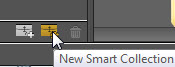
Előjön egy ablak, ahol megadhatjuk a keresési szempontokat:
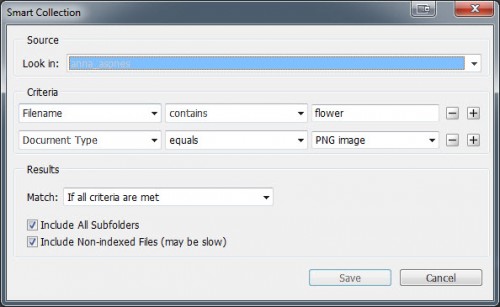
(tovább…)
2013. október 31. | Adobe Bridge, Photoshop tippek, trükkök
Bár még adós vagyok a Bridge számtalan tulajdonságának bemutatásával is, most azonban a Mini Bridge-en keresztül próbálom kihagyhatatlanná tenni ezt a programot, aztán jöhetnek majd az apró finomságok.
A psd.tuts oldalán épp most volt egy cikk, hogy mi az a 10 rossz szokás, ami nehezíti a munkát Photoshop-ban. Ezek között szerepel az is, ha nem használjuk a Bridge-et, szóval ismerkedjünk tovább vele:)
A Bridge és a Mini Bridge szorosan összetartozik. A Mini Bridge a Photoshop-on belül panelként működik. Több módon is előcsalogathatjuk. Az is lehet, hogy elől van, és akkor a panelek között megtaláljuk, ha nem, akkor a Window > Extensions > Mini Bridge, vagy a File > Browse in Mini Bridge segítségével nyithatjuk meg.
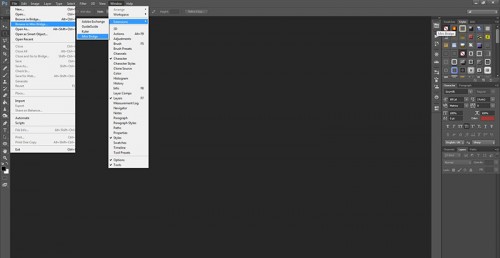
Lehet, hogy először ez az ablak fogad:
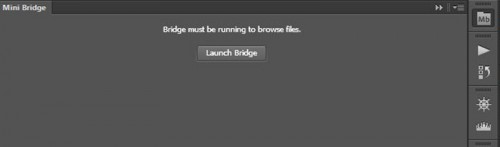
(tovább…)
2013. október 17. | Photoshop tippek, trükkök, videó
Azt hiszem, eddig erről csak egyszer volt szó, a slideshow és pdf prezentáció témában. Érdemes közelebbről megismerkedni vele, mert rengeteg, a munkát megkönnyítő funkcióval bír. A Photoshop CC-vel már nem jön a Photoshop-pal együtt, önállóan kell telepíteni. Az alábbi funkciók a korábbi Bridge-ben is elérhetőek.
Az Adobe Bridge leegyszerűsítve egy fájlkezelő-nézegető program, de annyi szuper lehetőséget kínál, hogy mindenképp érdemes használni. Photoshop-on belül egy Mini Bridge bővítmény található, amivel könnyen elérhető a Bridge számos funkciója. Hogy ki melyiket szereti, az egyéni, de mindenképp érdemes kipróbálni.
Pár kedvencemet mutatom be, először írásban, aztán videóban is.
Scrapbook készleteink nagy problémája a rendezés. Általában letöltésnél külön mappában vannak a hátterek, külön az elemek, betűk, maszkok és wordart-ok. Most vagy egy mappába ömlesztve berakjuk őket, vagy kihasználjuk a Bridge okosságát. Az utolsó kis nyílra kattintunk, majd a megjelenő ablakban a Show Items from Subfolders-re.
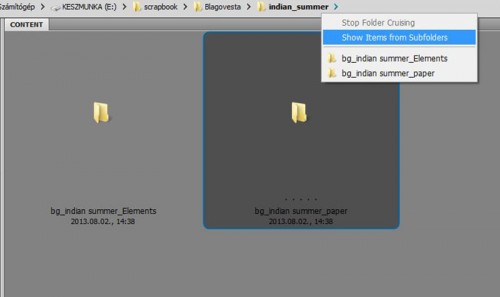
Ezzel azt kérjük, hogy az almappák tartalmát is mutassa meg. Nem lesz együtt ömlesztve, csak láthatjuk őket.
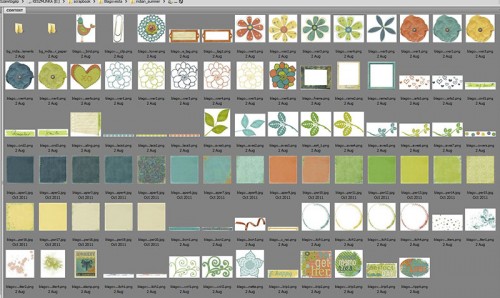
(tovább…)
2012. február 9. | Adobe Bridge
Az Adobe Bridge-ről még szerintem nem is esett szó, pedig az Adobe programok szerves része. Azzal bizonyára semmi újat nem mondok, hogy az Adobe cégnek nem a Photoshop az egyetlen programja. A programokat külön, és különböző összeállításokban árusítják, hogy mindenki kiválaszthassa magának a munkájának megfelelőt. A Bridge egy kiegészítő termék, mellyel könnyen rendezhetünk, kereshetünk. Minden Adobe fájl nézőképét képes megjeleníteni, megjegyzéseket írhatunk, értékelhetjük stb. Bridge-ben meg tudunk olyan feladatokat is oldani, amit Photoshopban nem. Például web galériát vagy pdf prezentációt készíthetünk. Hogy ez miért nincs benne a Photoshopban? Pont azért, amit az előbb írtam. A Bridge minden Adobe fájlt képes megjeleníteni, vagyis azokat is, amiket a Photoshop nem. Így nem kell konvertálnunk egyes fájlokat ahhoz, hogy egy prezentációt készítsünk.
Most azt szeretném megmutatni, hogy fotóinkból, fotókönyvünkből vagy scrapbook-os oldalainkból hogyan tudunk slideshow-t (diavetítést), készíteni. Igaz, hogy ha nem rendelkezünk saját webtárhellyel, nem nagyon tudjuk használni, csak saját gépen. Viszont lehet, hogy jól jön, ha egy pendrive-on magunkkal vihetjük, és bemutathatjuk. A sablonok között van, amivel olyan méretú lesz, hogy email-ben is továbbíthatjuk, ha mégsem, akkor valami nagy fájl küldő megoldás lehet. Ugyanilyen meggondolásból egy pdf prezentáció elkészítését is megmutatom. Ha esetleg valakinek egy fotókönyvet készítünk, ez is elegánsabb módja a bemutatásnak, mint ha simán fotókat küldenénk.
Kezdjük a webgalériával. Megnyitjuk a Bridge-t, és keressük meg azt a mappát, amiből a slideshow szeretnénk készíteni. Nem kell átméretezni semmit, a program ezt megoldja helyettünk. Válasszuk a Window > Workspace > Output-ot (Ablak > Munkaterület > Kimenet)
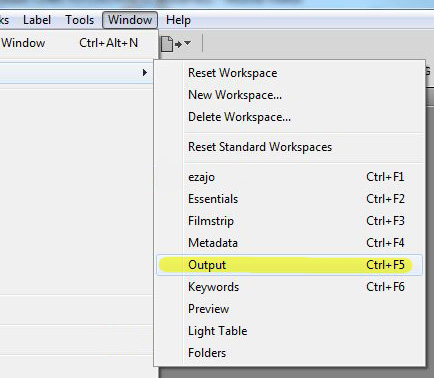
Ahogy erre kattintunk, jobb oldalt megjelenik egy panel, amivel beállíthatjuk a lehetőségeket.
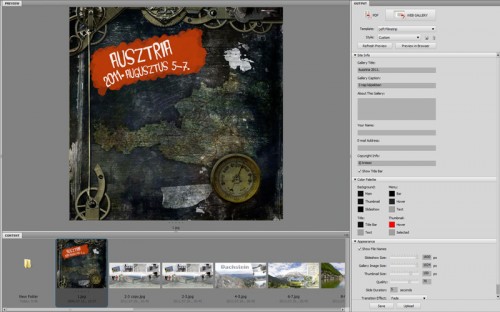
(tovább…)
Oldalak 1 / 1 - 1